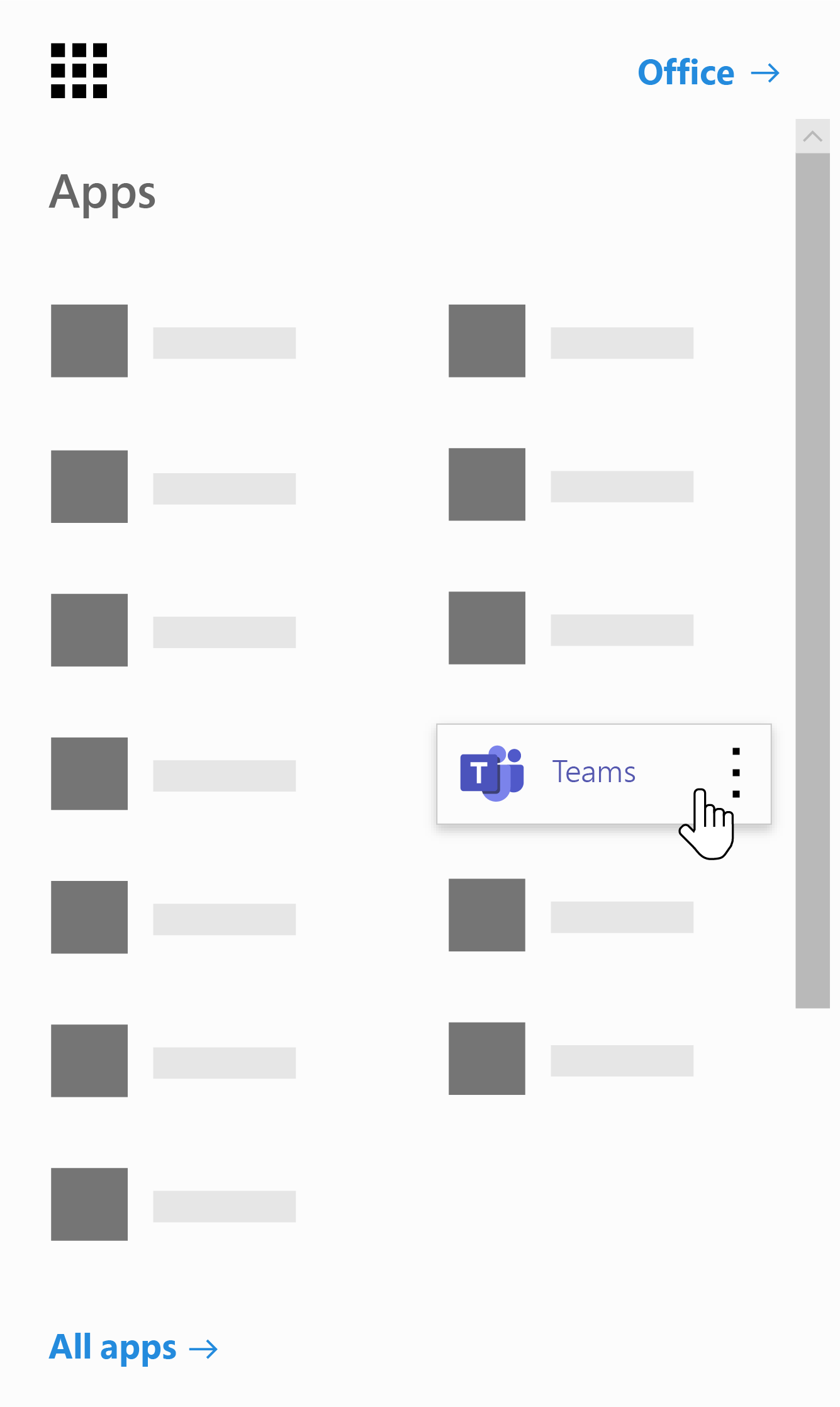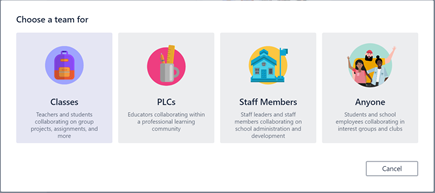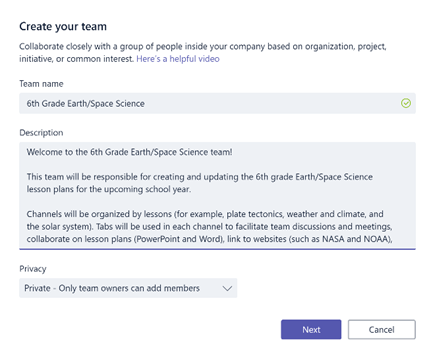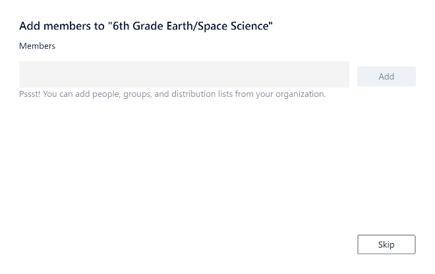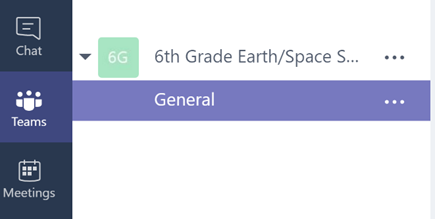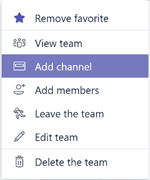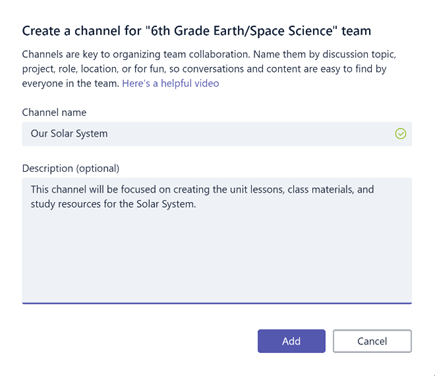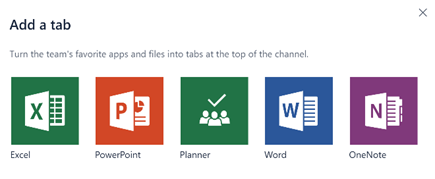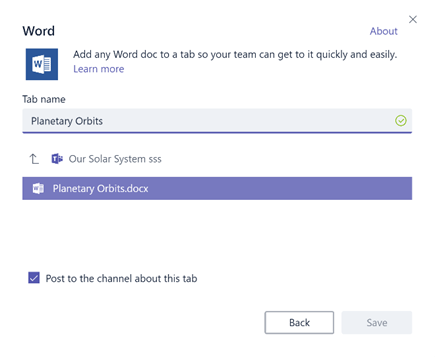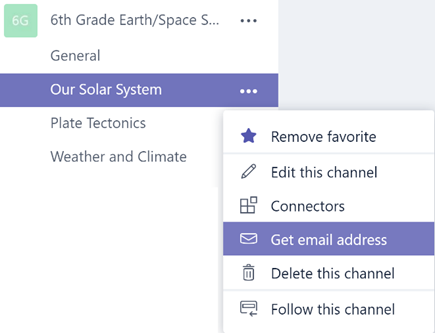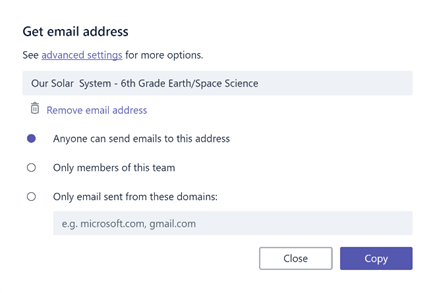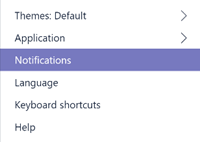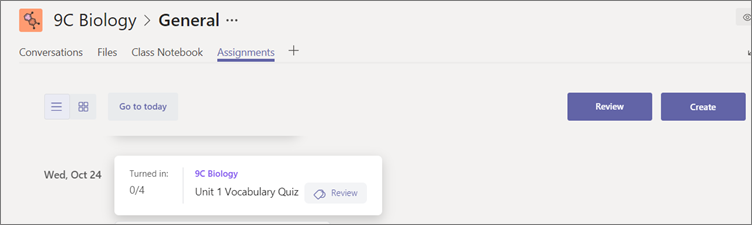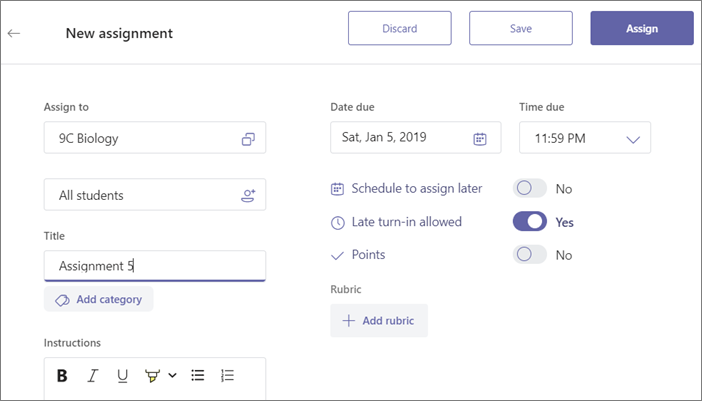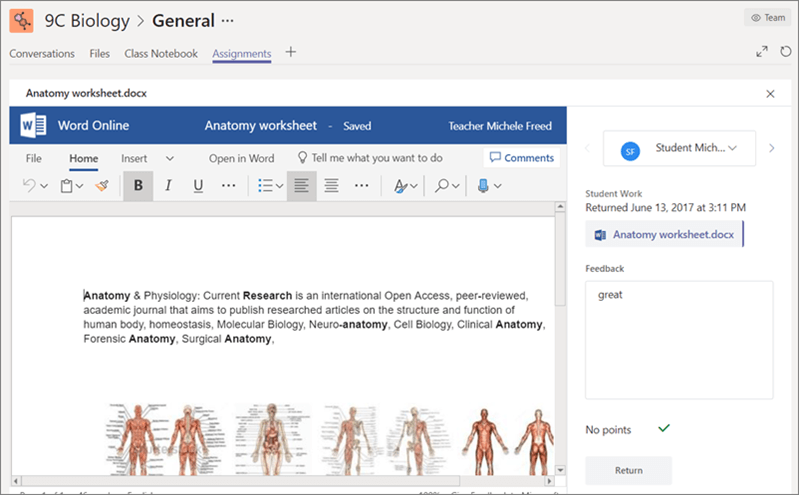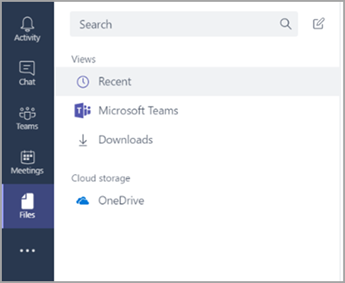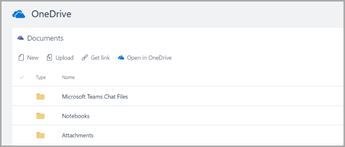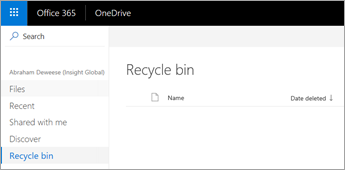Първи стъпки с цифровия център за образование и обучение в Office 365 Education.
Управлявайте лесно работния процес на своя клас, докато същевременно ангажирате всички ученици да участват
"Microsoft Teams даде на всеки ученик – дори на най-тихите – глас в класа ми." —Преподавател в началното училище
Microsoft Teams представлява дигитален център, който събира на едно място разговори, събрания, файлове и приложения в Office 365 Education. Чрез Teams преподавателите могат да се придвижват бързо и лесно от разговори до създаване на съдържание с контекст, приемственост и прозрачност. Teams обръща внимание на уникалните потребности на различни групи, като им позволява лесно да работят заедно и да изпълняват поставените си цели:
-
Управлявайте проектите, задачите и съдържанието с помощта на приложенията, които използвате всеки ден – всичко това от едно персонализирано работно пространство
-
Бъдете винаги в течение с последните новости чрез информирането в реално време, което се постига чрез постоянни екипни разговори, лични чатове (при нужда последните може да се модерират), екипни събирания и други канали
-
Поддържайте богато сътрудничество и безпроблемни изживявания с интегрирани приложения от Microsoft 365 като Word, Excel, PowerPoint и бележник на класа на OneNote и партньори в образованието, като Busuu, Canvas, Flipgrid и Kahoot!
Забележка: Office 365 Education вече включва Teams. Това означава, че приложението Teams е безплатно за всички преподаватели, членове на персонала и ученици чрез Office 365 Education!
Таблицата по-долу описва няколко примера за начините, по които преподавателите могат да работят заедно в Teams, за да подкрепят иновативни методи за преподаване и най-добрите практики за сътрудничество в класните стаи и училищата.
|
Сценарий |
Описание |
|
Ангажираща класна стая |
Спестете време и организирайте лесно дискусиите в класната стая, управлявайте възложените задачи и работете съвместно с учениците, за да създадете персонализирани учебни среди и да се справите с уникалните нужди на учениците си от обучението и разработването. |
|
Планиране на уроци |
Разработването на планове за уроци по различните предмети и нива изисква ефективна комуникация и съдействие между учителите в училището или зоната. |
|
Професионални образователни общности |
Съдействайте си в професионални образователни общности (ПОО) и споделяйте най-добрите практики, за да оформите възможностите за професионално развитие и да помогнете на своите колеги. |
|
Следучилищни програми |
Неотдавнашно проучване установи, че следучилищните програми значително подобряват кариерните знания на учениците в областта на НТИМ (80%), насърчават по-положително отношение към stem (78%) и увеличават постоянството и уменията за критично мислене (72%)1. Преподавателите могат да работят заедно, за да създават постоянно вълнуващи и стимулиращи дейности, за да насърчават учениците да участват в тези важни доброволни програми. |
¹Hinton, M. (2017, март). Учебни връзки After-School програми за подобряване на знанията в областта на stem. Седмица на образованието. Извлечен от http://blogs.edweek.org/edweek/time_and_learning/2017/03/new_study_examines_link_between_after-school_programs_stem_knowledge.html?cmp=eml-enl-eu-news3
Запознаване с Microsoft Teams
Можете да създавате екипи за различните класни периоди, проекти, дейности (съобразно потребността), както и да каните други лица в училището или зоната да се присъединяват като членове на екипа. Екипите могат също така да се създават въз основа на съществуващи Microsoft 365 Групи и всички промени, направени в Microsoft 365 Групи, ще се синхронизират автоматично в Teams. Това опростява процеса по поканване и управление на членовете на екипите и запазва груповите файлове в Microsoft Teams.
Например отделните класове могат да бъдат допълнително организирани в канали, които съдържат раздели за разговори, файлове, бележки и други. Каналите могат да бъдат създавани въз основа на различните нужди на класа, например по урок, тема или проектно-базирана група. Разделите позволяват на класа да качва, преглежда и редактира файлове, бележки и персонализирано съдържание (като документи, електронни таблици, презентации, видеоклипове, външни връзки, други приложения и др.). Това съдържание след това ще е достъпно за всички в класа.
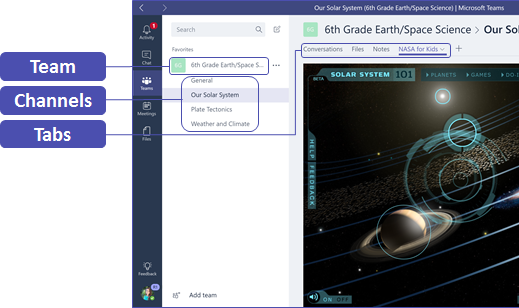
Съвет: Настройването на Teams на мобилното ви устройство е лесно и ще гарантира, че можете да се свързвате удобно с класа си навсякъде, по всяко време и на всяко устройство. Изтеглете Teams от магазина на Windows (Windows Phone), App Store (Apple iOS) или Google Play (Android).
Представете Microsoft Teams на вашия клас
Започнете с начална среща, на която да изложите очакванията, да осигурите насоки и да демонстрирате базовите функции на Microsoft Teams. Помолете класа си да използва Microsoft Teams като основното си средство за комуникация и съдействие за екипните дейности.
Персонализирайте Microsoft Teams спрямо уникалните си потребности
Успешните екипи се нуждаят от прости и интуитивни инструменти, които да позволяват бърза и ефективна комуникация и средства за сътрудничество. Независимо дали подготвяте планове за уроци, персонализирате образователна среда, разработвате следучилищна програма, или управлявате друга екипно базирана дейност или проект, Teams може да ви помогне да се подготвите за успех. В следващите стъпки ще ви покажем как да започнете и да персонализирате уникалните класове на Teams.
Създаване на екип и поканване на членове в него
-
За да стартирате Teams, отидете на иконата за стартиране на приложения – "вафла"
Забележка: Ако имате проблеми с достъпа до Teams, се свържете с ИТ Администрация, за да се уверите, че имате правилния лиценз.
-
Изберете Присъединяване към или създаване на екип>Създаване на екип >класове.
-
Забележка: Ако вашето учебно заведение използва синхронизиране на училищни данни, класовете ви ще бъдат създадени автоматично за вашите списъци с ученици/студенти, свързани с информационната система на вашето учебно заведение, така че не е необходимо да се тревожите за тази стъпка.
-
В Създаване на екип наименуване на класа и напишете кратко описание, което обяснява целта на класа, след което изберете Напред.
Забележка: Оставете опцията за поверителност на „Лично – само собствениците на екипи могат да добавят членове“ (при нужда можете да я промените по-късно).
Съвет: Преди да се заемете с обучението на класа си, персонализирайте настройката на Microsoft Teams. Започнете, като създадете класа, настроите няколко канала и добавите няколко раздела. След това попълнете няколко раздела с важно, ангажиращо и полезно съдържание.
-
Можете лесно да добавяте хора, групи и списъци за разпространение от училището или сферата си. Когато започнете да въвеждате имена, ще се покаже падащ списък с хора от вашите имейл контакти. Щракнете върху бутона Добавяне , за да добавите членове на екипа, или изберете Пропусни , за да настроите първо съдържанието и да добавите членове на екипа по-късно (препоръчително).
Създайте няколко ключови канала и раздели с привлекателно съдържание
Всеки клас, който създадете, ще има канал Общи . Можете да добавяте още канали, за да поддържате класа организиран. По подразбиране всеки от екипа на класа има достъп до тези канали.
Съвет: Публикувайте съвети и съобщения за обучение в Teams в канала "Общи" за лесни справки. Това ще превърне канала в удобно за целия клас място, от което да могат да получават помощ и насоки, като най-голяма полза от това ще имат новите членове.
-
За да създадете допълнителни канали, изберете многоточието (...) до името на екипа на класа в списъка с канали.
-
Изберете Добавяне на канал от падащото меню.
-
В диалоговия прозорец дайте име на канала и напишете кратко описание, което обяснява целта на канала. Изберете Добавяне.
Съвет: След като създадете няколко канала, ги попълнете с въвеждащо съдържание, което класът ви може да види, когато влезе за първи път. Например можете да започнете нов разговор, като публикувате въпрос във всеки канал. Можете също да @mention конкретни членове на класа, за да ги ангажирате в обсъждането.
-
В индивидуалните канали можете да създавате раздели за различното съдържание и приложенията. Във всеки канал се създават няколко раздела по подразбиране, включително разговори, файлове, бележници на класа и възложени задачи. За да създадете нов раздел, изберете + отдясно на разделите по подразбиране, после изберете приложение или файл за раздела (примерно Word или Planner), наименувайте го и натиснете бутона Запазване.
Забележка: Стъпките по настройка за някои приложения и услуги може да се различават леко от посочените тук инструкции.
-
За да създадете нов раздел, който да сочи директно към конкретен файл (като например план на уроци или интерактивна презентация на класа), изберете +, след което изберете приложението за типа на файла (например документ на Word, електронна таблица на Excel или презентация на PowerPoint). Намерете името на файла под Файлове, дайте име на раздела и изберете бутона Запиши .
Съвет: Можете да закачите бележник на клас в OneNote от сайт в SharePoint или друг уеб сайт (икона на глобус) директно към канала си като раздел, което ще осигури лесен достъп до него за целия екип.
Преместете имейл разговорите в Microsoft Teams
Можете да изпращате имейли до канал в Microsoft Teams, за да поддържате комуникацията на класа организирана и достъпна от едно място.
-
За да създадете имейл адрес за канал, посочете канала и изберете многоточието (...).
-
Изберете Получаване на имейл адрес от падащото меню.
-
Изберете бутона Копирай и запишете имейл адреса във вашия списък с контакти или в адресната книга.
Съвет: Препращайте имейли в канала, за да поддържате дискусиите в Microsoft Teams.
-
Можете да щракнете върху връзката Настройки наdvanced в прозореца Получаване на имейл адрес, за да ограничите кой може да изпраща имейли до екипа (например: всеки, само членовете на екипа или само имейли, изпратени от определени домейни).
Съвет: Ограничаването кой може да изпраща имейли до канал може да намали вероятността за получаване на спам или фишинг писма в Microsoft Teams.
-
Можете да персонализирате настройките си за имейл известия за различни събития (като например лични @mentions или отговори на започнати от вас разговори), като щракнете върху профилната си снимка в долния ляв ъгъл на Teams, след което изберете Известия от падащото меню.
Създаване на възложени задачи за клас
-
За да създавате възложени задачи в Teams, изберете раздела Възложени задачи в екипа на класа.
-
Изберете Създаване >Нова възложена задача.
-
В прозореца Нова възложена задача добавете информацията за възложената задача и прикачете референтни материали за учениците. Планирайте краен срок и дата на приключване. Избирането на дата на приключване по-късно от крайния срок ще позволи на учениците да предадат закъснелия труд.
-
Когато сте готови, изберете Възлагане.
Съвет: Можете да запазите възложената задача като чернова, ако все още не сте готови да я разпространите. Просто се върнете в раздела Възложени задачи по-късно.
-
За да прегледате и оценявате работата на учениците, отидете на Възложени задачи в класа.
-
Изберете Преглеждане, за да видите всички предадени от учениците задания.
Можете да предоставите обратна връзка и бележки надолу в списъка или да изберете подаденото от отделен ученик, за да видите неговата възложена задача. Можете също така бързо и лесно да преминавате към други ученици направо от този изглед.
Оставяне на коментари за учениците
Можете да се сблъскате със сценарии, при които трябва да отговорите на ученик (или той трябва да ви отговори) директно, но чат функцията е забранена. Не се притеснявайте, тъй като винаги можете да използвате функцията @mention в Teams. Просто използвайте знака "@" и въведете името на ученика, след което въведете своя коментар – този ученик ще бъде предупреден, че сте му отговорили. Имайте предвид, че това не е лично съобщение и ще бъде видимо за всички ученици и преподаватели.
Възстановяване на изтрити екипи и канали
Изтритите екипи и канали подлежат на възстановяване. За целта:
-
Изберете Файлове. Под Място за съхранение в облака изберете OneDrive.
-
Изберете Отваряне в OneDrive.
-
После изберете Кошче, за да потърсите изтрити бележници или друго съдържание.
Архивиране на съдържание
Към момента няма начин за архивиране на съдържанието. Въпреки това, за да запишете бележници, след като класът е приключил, можете да добавите екип и да го наимените с "Архивирани" или можете да премахнете каналите и да ги възстановите по-късно в облачното съхранение в OneDrive (стъпките са изброени по-горе).
Преглед на наученото за Teams
-
Teams е дигитален център за преподаване и обучение, който е напълно интегриран с Office 365 Education. Членовете на екипа могат лесно да комуникират и да си сътрудничат чрез познати Microsoft 365 приложения, като например Word, Excel, бележник на класа на OneNote и PowerPoint. Teams е безплатно за абонати на Office 365 Education.
-
Можете да организирате екипа си, като създадете канали и раздели по избор, които отговарят на изискванията ви за сътрудничество. Разделите могат да съдържат връзки директно към вашите файлове и съдържание, към Microsoft 365 приложения, като например Planner и PowerBI, или към приложения за образование, като Flipgrid, тестлета и Nearpod!
-
Премествайте имейли в Teams, за да държите всичките си разговори на класа на едно място.
-
Използвайте възложените задачи в Teams, за да управлявате лесно класната работа от край до край. Създавайте, разпространявайте и оценявайте възложени задачи за нула време!
-
Прочетете повече за новите изживявания в Teams в Office 365 Educationтук в блога за образование.
-
Разгледайте помощния образователен център на Microsoft във връзка с други въпроси, които може да имате.